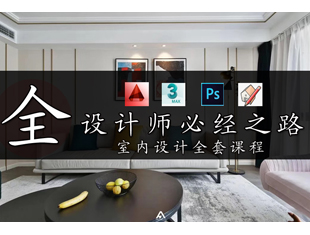CAD怎么算面积?
溜溜自学 室内设计 2021-12-07 浏览:2036
大家好,我是小溜,在CAD怎么算面积?在我们量好的长和宽之后,一般都是长乘宽的就等于面积了,但是有一些有角边的就算不准了。那么下面小溜就给大家分享一下,CAD算面积的方法,希望能帮助到大家,感兴趣的小伙伴可以关注了解一下。
想要更深入的了解“CAD”可以点击免费试听溜溜自学网课程>>
工具/软件
电脑型号:联想(lenovo)天逸510s; 系统版本:Windows7; 软件版本:CAD2008
方法/步骤
第1步
1、如下图所显示,长和宽都是2000,一般面积就是4平方,长乘宽等面积。
![CAD 2008自学教程:[32]CAD怎么算面积? CAD 2008自学教程:[32]CAD怎么算面积?](https://questionimg.3d66.com//answers/question/20211207/7011fe3291544d927d585f370077e122.jpg)
第2步
2、首先单击工具-查询-面积。
![CAD 2008自学教程:[32]CAD怎么算面积? CAD 2008自学教程:[32]CAD怎么算面积?](https://questionimg.3d66.com//answers/question/20211207/e7045f90a746af3cb3ec53889706ba5a.jpg)
第3步
3、如图跟差正方形来进行画图。
![CAD 2008自学教程:[32]CAD怎么算面积? CAD 2008自学教程:[32]CAD怎么算面积?](https://questionimg.3d66.com//answers/question/20211207/08cf991c8c610f45195d5de35e6bc582.jpg)
第4步
4、画好之后按回车墙enter就是这个键了。如下图就出现了4000000,这里的意思是4000000=4平方。
![CAD 2008自学教程:[32]CAD怎么算面积? CAD 2008自学教程:[32]CAD怎么算面积?](https://questionimg.3d66.com//answers/question/20211207/79afb1f4e7eb992e0b13414b18f1d4ed.jpg)
第5步
5、在进行上一步的操作,把如下图算面积。
![CAD 2008自学教程:[32]CAD怎么算面积? CAD 2008自学教程:[32]CAD怎么算面积?](https://questionimg.3d66.com//answers/question/20211207/fe79ddc5f2632409dcfcb71d743ce2e1.jpg)
第6步
6、回车之后就可以看到23418300这里就是23.4平方。这看得懂吧!1000000=1平方。
![CAD 2008自学教程:[32]CAD怎么算面积? CAD 2008自学教程:[32]CAD怎么算面积?](https://questionimg.3d66.com//answers/question/20211207/0147358b3e17ad2b07936cd23eddd772.jpg)
温馨提示
以上就是关于“CAD怎么算面积?”全部内容了,小编已经全部分享给大家了,还不会的小伙伴们可要用心学习哦!虽然刚开始接触CAD软件的时候会遇到很多不懂以及棘手的问题,但只要沉下心来先把基础打好,后续的学习过程就会顺利很多了。想要熟练的掌握现在赶紧打开自己的电脑进行实操吧!最后,希望以上的操作步骤对大家有所帮助。
相关文章
距结束 06 天 06 : 08 : 45
距结束 01 天 18 : 08 : 45
首页